
Za stvaranje različitih foto efekata normalnim snimkom trebat će nam photoshop. Uvijek će se fotošopirati. Jedan od najčešće korištenih efekata za instagram je učiniti dijelove tijela nestankom ili levitirati. Ali to neće biti samo to, trebat će vam i dvije fotografije casi jednak
A priori, kad gledam fotografije umjetnika na društvenim mrežama, čini se vrlo komplicirano. Ali nakon ovog vodiča to ćete učiniti tečno. I možete vam zavidjeti prijatelji! Dati ću pravi primjer onoga što sam i sam napravio, dajući nam ideju.
Sad ako imate ideju o čemu pričam, zar ne? Kao što ćete vidjeti, ne samo da je moje tijelo retuširano, već ima i svjetla, sjena i nekih detalja poput dima ili stražnjeg zida. Iako ćemo ga i imenovati, to neće biti najvažnije u ovom članku. Usredotočit ćemo se na ono što moramo učiniti.
Prvo, fotografija (sa stativom)
Da biste mogli raditi na fotografiji ove vrste, morate odabrati okruženje i snimiti dvostruku fotografiju. Na što mislimo? Pa, morat ćete se osloniti i postaviti fotografirani objekt s objektom koji ide u akciju. Odnosno, ako želite da levitira, morat ćete osobu smjestiti s nekim «stolica»Ispod da imate potrebnu visinu. Kao što ću vam pokazati na sljedećim fotografijama. Mora se naglasiti da mora biti sa stativom i potpuno statičnom fotografijom jer će u manipulaciji obje fotografije morati biti potpuno iste. Sad ćete vidjeti.
Nakon toga uklonite fotografirane i pripadajuću potporu iz okvira za fotografije Kao što ćemo pokazati na sljedećoj slici, koja će se koristiti kao referenca kako bi se uklonio dio glavne slike i stvorio ovaj efekt levitacije. Nakon što smo pribavili ove vrste fotografija, možemo svoj fotoaparat spremiti u ruksak, sjesti u odgovarajuće vozilo i otići na zaslon računala kojeg dodirnemo. Za to ću koristiti Photoshop, iako programi poput Affinity također mogu raditi za njega. Odabrao sam novu sliku za ovaj scenarij i radit ćemo s njom.
(Oprostite ako je fotografija jako opečena)
Pristup Photoshopu
Sliku s glavnim junakom dodajemo na glavni zaslon Photoshopa, a na drugu karticu stavljamo sliku samo s pozadinom. Zatim povučemo pozadinsku sliku na karticu s glavnom slikom modela i postavimo sloj ispod (tako da vidimo glavnu sliku).

'Grupa 1' nije ništa potrebno u ovom procesu, oni su samo pokušaji učinjeni prethodno.
Alati za upotrebu
Alati su vrlo jednostavni: koristite slojevitu masku i četku. Preporučuje se uporaba uobičajene četke, osim ako je riječ o osobitom predmetu koji ste koristili kao referencu. Normalno, 100% neprozirnost i voila.
Alat maske sloja koristi se za skrivanje ili prikaz sloja na kojem se koristi. Maska ima mnogo i vrlo korisnih namjena. Ostavit ćemo vezu koja će vam pokazati kako bi bilo

Pa, ako idemo na glavni sloj, dodamo masku sloja, u donjem desnom gumbu photoshopa (kao što je prikazano na prethodnoj slici crvenom bojom). Jednom stvoreni radimo na tome. Konfigurirat ćemo oštrice u boji. Crna boja prednjeg dijela i bijela boja pozadine. Kao što video objašnjava, crna boja služi za skrivanje. Naravno, maska sloja mora biti prazna da bi mogla raditi na njoj. Ako je sve spremno, uzmemo četku, oblik koji ste odabrali, neprozirnosti od 100% i odlazimo na područje da se sakrijemo. U ovoj ćemo studiji slučaja ukloniti cijev tako da djevojčica izgleda kao da levitira u zraku.

Svaki od rubova izbrisanog objekta morat će biti dobro ocrtan ako želite postići realan dodir. Pokušajte ne eliminirati ostala područja slike koja su neophodnija, poput djevojčinih stopala. Naravno, ako pogriješite, ispravite ga promjenom boje prednjeg plana i pozadine. Stavljajući bijelu prednju i crnu pozadinu i prolazeći četkom kroz pogrešno eliminirano područje.
Nekoliko dodatnih dodira
Kad sve dobro ocrtate, možete malo retuširati sliku, kao što ćete ovdje vidjeti da je donekle izgorjela, dat ćemo male primjere kako ocrtati sliku tako da bolje izađe.
Sustav HDR ili hiperrealizam ili ostaci / najvažniji dijelovi su najčešći u ovoj vrsti fotografije. Ako ne želite puno opeći glavu, idite na ove alate i možete imati profesionalniji i brži dodir. To je nešto slično aplikacijskim filtrima, suptilnijeg dodira - možda -. Ovi alati su u Image / Adjustments, kao što mnogi od vas već znaju. Drugi alat koji se također široko koristi su razine i krivulje (nalaze se na istoj kartici). Ako je vaša fotografija izgorjela - kao što je to slučaj kod nas - malo će je potamniti i neće izgledati tako loše. Ali nemojte ih ni zlostavljati, moglo bi izgledati vrlo nestvarno.
Drugi način je također igranje četkama ili alatima za filtriranje. Ako povučete kist preko određenog područja, a zatim odaberete vrstu maske koju mu dajete, (meko svjetlo obično djeluje kako bi ublažilo poteze četkicama dane na slici) mogli biste stvoriti efekt koji tražite. Ovdje vam dajem primjer izvorne slike i retuširane slike, jer možete vidjeti nešto manje teško na vidiku. Iako se puno više može poboljšati. Čak, kao i sada, postaviti sjenu koja prije nije postojala.
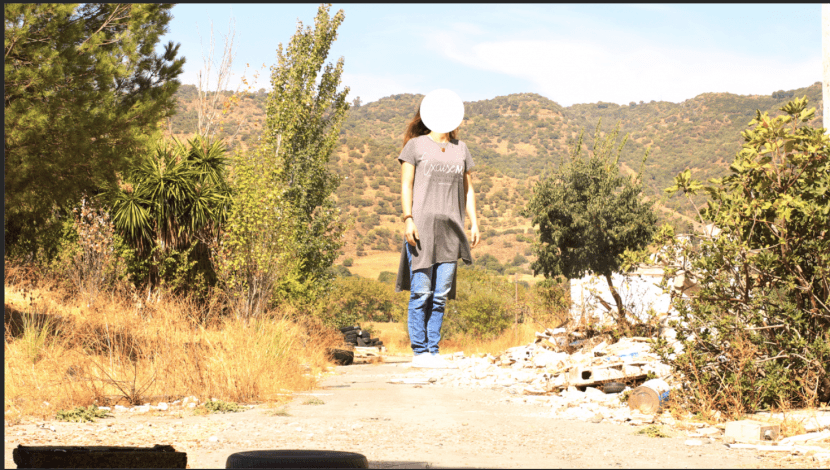
Photoshop Basic
Sigurno su mnogi od vas koji svakodnevno prate mreže vidjeli ovaj efekt i pitali se kakav bi on bio, jer kao što vidite, ako je to osnovni photoshop. Stvaranje ne traje puno vremena, a ne koristi se mnogo alata, samo četka i maska sloja. To se lako postiže photoshopom. Mnoge ih stranice imaju. Normalna stvar u ovoj vrsti postupka je da se problemi pojave u prvim pokušajima, u komentarima možete ostaviti svoje sumnje i rado ću odgovoriti kako biste imali zadovoljavajući rezultat.
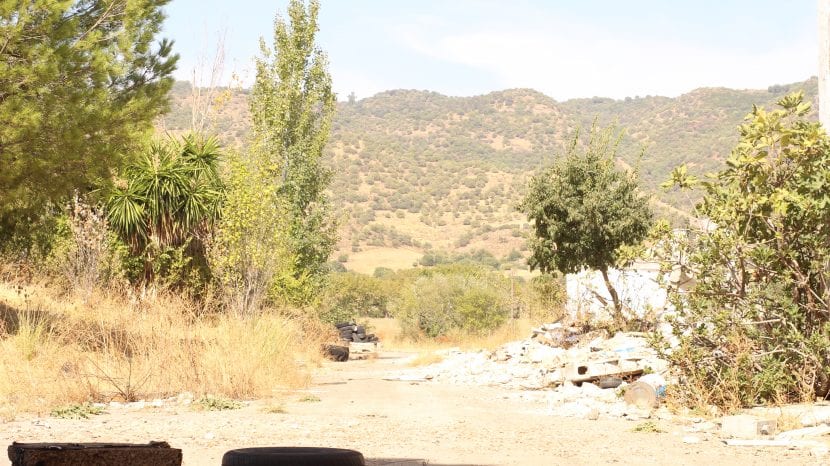
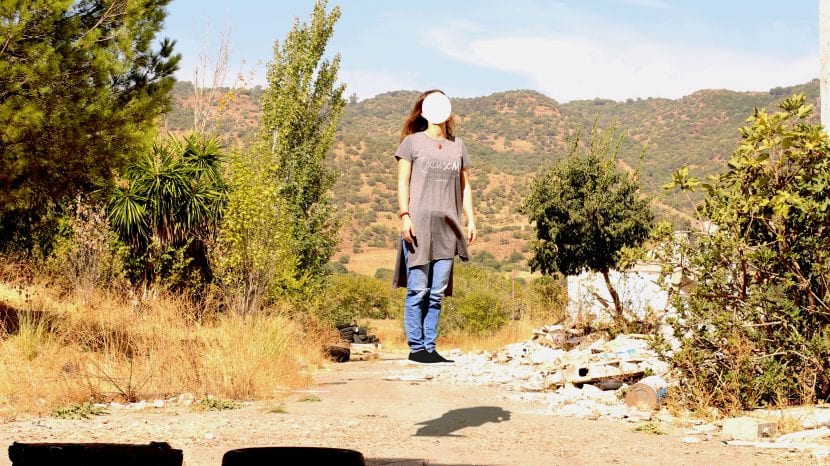
David Duke